Cum se schimbă limba de pe tastatură folosind tastele rapide. Cum să comuți la rusă pe tastatură? Adăugarea unei limbi și a unui panou
Aici vom vorbi despre cum să comutați tastatura în limba rusă pe computerele cu sisteme de operare rusificate Windows 7, Windows 8, Windows 10Și Mac OS.
Cum să comutați tastatura la aspectul rusesc
Dacă lucrați pe Windows sau Mac OS în limba rusă, sistemul de operare are de obicei preinstalate rusă și engleză. În acest caz, trebuie doar să faceți clic pe butonul RO (Engleză) pe bara de activități. O pictogramă va apărea în apropiere RU (Rusă) pentru a fi selectat.De asemenea, puteți schimba limba de introducere prin apăsarea combinațiilor de taste Ctrl, AltȘi Schimb. Comanda rapidă de la tastatură depinde de modelul computerului dvs. și de sistemul de operare instalat pe acesta, precum și de setările individuale. Cel mai adesea în Windows sunt folosite Alt + SchimbȘi Schimb + Ctrl.
Dacă nu sunteți mulțumit de comanda rapidă implicită de la tastatură, puteți seta propria dvs.
Windows 7
Pe Windows 7 va trebui să mergeți la meniu startși selectați o cheie Panou de control. ÎN Panou de control urmați acest link Schimbarea aspectului tastatură sau alte metode de introducere sau Limbă și regională standardele. Apoi, urmați instrucțiunile pas cu pas:Limbă și regională standarde > Limbi și tastaturi > Schimbați tastatura > Limbă și servicii > Comutare tastatură > Schimbați limba intrare > Schimbați combinația taste > Schimbarea combinației taste > Schimbați limba> alegeți opțiunea care vă este cea mai convenabilă.
Windows 8
În Windows 8, faceți clic pe pictograma de pe bara de activități care indică aspectul actual al limbii. Mai departe:Setările de limbă > Opțiuni suplimentare > Schimbați combinațiile tastele barei de limbă > Schimbați limba intrare >
Schimbați combinația taste > selectați o combinație convenabilă pentru dvs.
Windows 10
Pe Windows 10, faceți clic pe startși du-te la Panou de control. Selectați o filă Schimbarea metodei introduceți sau apăsați butonul Limba. Mai departe: Opțiuni suplimentare > Metode de comutare intrare > Schimbați combinațiile tastele barei de limbă > Comutare tastatură > Schimbați combinația taste > Schimbați limba intrare > Schimbați limba introducere > selectați opțiunea de limbă de care aveți nevoie.Mac OS
Pe computerele Mac OS, comanda rapidă standard de la tastatură pentru schimbarea limbilor arată astfel: cmd + spaţiu.Dacă apăsarea acestei combinații nu schimbă limba tastaturii în rusă, va trebui să activați limba rusă în sistemul de operare. Pentru a face acest lucru, accesați meniul Setarile sistemului, Presa Limba și regiuneași adăugați limba dorită.
ÎN Mac OS De asemenea, puteți alege propria comandă rapidă de la tastatură pentru a schimba limba. Pentru a face acest lucru, puteți utiliza un program gratuit
Când utilizați o tastatură Android externă, este posibil să întâmpinați probleme la comutarea layout-urilor. Puteți rezolva această problemă și puteți configura modelele de comutare în două moduri simple - atât folosind Android în sine, cât și prin programul mic gratuit de tastatură rusă.
Schimbarea aspectului tastaturii externe folosind Android însuși
În primul rând, cu tastatura conectată, trebuie să accesați setările dispozitivului și să găsiți acolo elementul „Limbă și introducere”. Acolo, găsiți secțiunea „Tastatură fizică” (dacă tastatura este dezactivată, aceasta nu va apărea în setări) și în ea elementul „Selectați aspectul tastaturii”.
Cel mai probabil, elementul „Implicit” va fi activ acolo, ceea ce înseamnă că tastatura va folosi limba dispozitivului fără a putea schimba aspectul.
Selectăm elementul „Personalizați aspectul tastaturii” - și dacă este afișat un meniu lung de machete posibile, atunci suntem norocoși. Este necesar să se marcheze machetele rusă și engleză (SUA), după care configurarea poate fi considerată completă.
Puteți schimba aspectele pe o tastatură fizică apăsând Ctrl+Space.
Schimbarea aspectului tastaturii externe prin programul Russian Keyboard
Dar se poate dovedi că meniul „Personalizați aspectul tastaturii” este gol. Nu ai nimic de ales. Sau nu sunteți mulțumit de opțiunea de a schimba aspectul folosind tastele Ctrl+Space și doriți să schimbați combinația la obișnuita Alt+Shift.
În acest caz, va trebui să instalați aplicația gratuită Russian Keyboard de pe Google Play, care adaugă în sistem o nouă tastatură cu același nume - Russian Keyboard.
Tastatura virtuală cu tastatura rusă arată foarte slab și este puțin probabil să atragă pe cineva, dar trucul ei este că vă permite să lucrați normal cu o tastatură externă și să comutați layout-urile în mod normal.
Mai întâi, accesați aplicația „Setări tastatură” care a apărut în sistem la instalarea tastaturii rusești, selectați „Tastatură hardware” în ea și „Selectați aspectul” în ea. În mod implicit, există „Translit”, trebuie schimbat în „Tastatură externă (RU)”.
În același meniu, puteți configura o combinație de taste pentru a schimba aspectele. Există 3 opțiuni disponibile: Alt+Shift, Alt+Space, Shift+Space. Personal, aleg prima variantă ca fiind cea mai familiară.
Acest lucru s-a terminat aproape tot. Tot ce trebuie să faceți este să vă amintiți să comutați tastatura folosită în sistem la tastatura rusă. Puteți face acest lucru plasând cursorul în câmpul de introducere a textului și selectând elementul „Selectați metoda de introducere” care apare în panoul de notificări.
Orice utilizator trebuie să schimbe aspectul tastaturii din rusă în engleză și invers. Pot fi și altele, dar acestea sunt principalele. Acestea trebuie modificate la tastarea textelor, la generarea de interogări pentru motoarele de căutare și la comentarea postărilor.
Un utilizator experimentat efectuează o astfel de schimbare fără ezitare. Nu există trucuri aici. Dar dacă o persoană abia începe să stăpânească un computer, atunci următoarele sfaturi îl vor ajuta să treacă la o altă limbă. Pe laptopuri și computere, există mai multe opțiuni de schimbare.
Desemnarea literei care afișează limba sistemului este situată în partea de jos a ecranului, în colțul din dreapta, lângă ceas. Schimbarea aspectului computerului se face cu ajutorul unui manipulator: trebuie doar să faceți clic pe butonul din stânga de pe panou pentru a accesa o fereastră pop-up în care o puteți bifa pe cea dorită.
Bara de limbă apare atunci când sistemul utilizează mai multe limbi. De exemplu, dacă este specificată numai limba engleză, aceasta nu va fi vizibilă. Pentru a-l porni, aveți nevoie de cel puțin două.
Folosind tastatura
Această metodă este cel mai adesea folosită ca fiind cea mai convenabilă. Prin urmare, să-l privim în detaliu.
Trecerea de la rusă la engleză și invers se face folosind „taste rapide”. Acestea sunt combinații de butoane, apăsarea care activează o schimbare secvențială a limbilor sistemului, făcând posibilă trecerea de la una la alta.
Tastele necesare trebuie apăsate simultan. Butoanele „Hot” sunt selectate în timpul instalării Windows.
Utilizați combinații:
- Ctrl+Shift;
- Alt + Shift (Alt, care se află în stânga);
Dacă nu știți ce opțiune este setată pentru computerul sau laptopul dvs., parcurgeți opțiunile de combinare, astfel încât să înțelegeți pe care o puteți folosi pentru a trece de la rusă la engleză sau la alta.
Folosind o tastatură special configurată
Dacă dintr-un motiv oarecare nu vă simțiți confortabil să faceți comutatorul, este ușor să faceți singur o combinație convenabilă de butoane. Pentru a face acest lucru aveți nevoie de:

Algoritmul descris este potrivit pentru toate versiunile sistemului de operare; numele panourilor pot diferi ușor. Dar în ceea ce privește sensul, găsirea meniului potrivit este destul de simplă.
Dacă din anumite motive limba necesară nu este disponibilă, nu este dificil să o adăugați. De obicei, limba engleză este implicită. Dacă trebuie să adăugați, de exemplu, rusă, trebuie să mergeți la același meniu ca și pentru a schimba aspectul. Dar în fila „General”.
După selectarea butonului „Adăugați”, va deveni disponibilă o listă de limbi disponibile pentru utilizare. După confirmarea selecției celui dorit, acesta va fi afișat în panou și va fi disponibil pentru comutare de la tastatură.
Programe
Uneori, pentru a schimba aspectul, ei folosesc programe speciale care determină în ce limbă este tastarea și trec automat la ea. Acest lucru este convenabil dacă uitați adesea de schimbarea aspectului și descoperiți acest lucru atunci când o parte din text a fost deja tastat. Cele mai bune programe au fost recunoscute ca: Punto Switcher, Key Switcher, Anetto Layout, Keyboard Ninja.
Aici vom vedea cum să schimbi limba pe tastatură din rusă în engleză, din engleză în rusă sau altele în funcție de țara de reședință. Există mai multe moduri de a schimba limba de intrare pe tastatura unui computer sau laptop; mai jos vom arăta cum să schimbați limba folosind tastatura și mouse-ul. În acest articol vom descrie metodele de pe un computer cu sistemul de operare Windows 10. În același mod, puteți comuta limba rusă sau engleză pe Windows 8, 7, XP, iar mai jos veți găsi o modalitate de a schimba Limba interfeței Windows pe computere și laptopuri dacă nu aveți limba de care aveți nevoie.
Mai întâi, să ne uităm la prima opțiune cum să schimbi limba de la tastatură, acesta este cel mai simplu mod și cu ea schimbarea limbii este foarte ușoară, rapidă și convenabilă, așa schimb eu însumi limba de introducere a textului. Pentru a schimba limba folosind tastatura, trebuie să apăsați următoarele butoane: apăsați și mențineți apăsată tasta „Shift” și apăsați tasta „Alt” și eliberați ambele butoane, rezultatul schimbării limbii este vizibil pe ecran chiar jos pe partea dreaptă. Există mai multe perechi de astfel de taste pe tastatură, dar este mai convenabil să le folosiți pe cele situate în partea stângă lângă butonul rapid Windows. Schimbarea limbii după mai multe ori are loc automat, degetele însele găsesc butoanele necesare și schimbă limba din rusă în engleză și invers din engleză în rusă.
 A doua metodă permite, de asemenea schimba limba de la tastatura, dar de data aceasta putem folosi alte două butoane: apăsați și mențineți apăsată tasta „Windows” și apăsați tasta „Space” și eliberați pe ambele, rezultatul este același ca în prima metodă. Cred că aceasta este o modalitate mai puțin convenabilă de a comuta la o altă limbă de la tastatură decât cea descrisă mai sus.
A doua metodă permite, de asemenea schimba limba de la tastatura, dar de data aceasta putem folosi alte două butoane: apăsați și mențineți apăsată tasta „Windows” și apăsați tasta „Space” și eliberați pe ambele, rezultatul este același ca în prima metodă. Cred că aceasta este o modalitate mai puțin convenabilă de a comuta la o altă limbă de la tastatură decât cea descrisă mai sus.
 Ei bine, a treia cale este când poți schimba limba folosind mouse-ul computerului. Pentru a face acest lucru, găsiți inscripția „RUS” sau „ENG” în partea dreaptă jos a ecranului computerului, în funcție de limba curentă, și faceți clic stânga pe ea. După aceasta, se va deschide un meniu în care trebuie să selectați limba dorită „Tastatură rusă (rusă) rusă” și „Tastatură engleză (SUA) SUA”, selectați limba dorită folosind indicatorul mouse-ului. Tot aici puteți deschide setările de limbă pe computer unde puteți schimba limba interfeței Windows și dacă limba dorită nu este acolo, adăugați o nouă limbă Windows preferată.
Ei bine, a treia cale este când poți schimba limba folosind mouse-ul computerului. Pentru a face acest lucru, găsiți inscripția „RUS” sau „ENG” în partea dreaptă jos a ecranului computerului, în funcție de limba curentă, și faceți clic stânga pe ea. După aceasta, se va deschide un meniu în care trebuie să selectați limba dorită „Tastatură rusă (rusă) rusă” și „Tastatură engleză (SUA) SUA”, selectați limba dorită folosind indicatorul mouse-ului. Tot aici puteți deschide setările de limbă pe computer unde puteți schimba limba interfeței Windows și dacă limba dorită nu este acolo, adăugați o nouă limbă Windows preferată.
Desigur, am vrut să adaug mai multe capturi de ecran în acest articol și să descriu toate aceste metode mai detaliat cu imagini, dar după cum puteți vedea, nu este nimic complicat. Recomand să comutați limba de la tastatură, așa cum este scris în prima metodă, deoarece la introducerea textului și dacă se modifică la engleza sau în limba rusă toate acestea se vor întâmpla automat, după mai multe modificări ale limbii, degetele vor face totul automat.
- Sper că informațiile despre schimbarea limbii de pe computer au fost utile.
- Nu uitați să lăsați o recenzie sau să împărtășiți informații utile pe acest subiect.
- Vă mulțumim pentru receptivitate, asistență reciprocă și sfaturi utile!
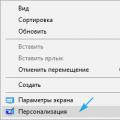 Comandă rapidă pe computer la desktop Windows 10
Comandă rapidă pe computer la desktop Windows 10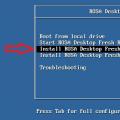 Sistem de operare Rosa - rusă, bun Sistem de operare Rosa
Sistem de operare Rosa - rusă, bun Sistem de operare Rosa Impactul setărilor de memorie asupra performanței sistemului
Impactul setărilor de memorie asupra performanței sistemului